
प्रत्येक प्रमुख वेब ब्राउज़र बड़ी संख्या में कीबोर्ड शॉर्टकट साझा करता है। चाहे आप मोज़िला फ़ायरफ़ॉक्स, Google क्रोम, इंटरनेट एक्सप्लोरर, ऐप्पल सफारी, या ओपेरा का उपयोग कर रहे हों - ये कीबोर्ड शॉर्टकट आपके ब्राउज़र में काम करेंगे।
प्रत्येक ब्राउज़र के अपने स्वयं के कुछ ब्राउज़र-विशिष्ट शॉर्टकट भी होते हैं, लेकिन उनमें से जो कुछ भी आपके पास है, उसे सीखना आप विभिन्न ब्राउज़रों और कंप्यूटरों के बीच स्विच करने के साथ ही आपकी सेवा करेंगे। इस सूची में कुछ माउस क्रियाएं भी शामिल हैं।
टैब्स
Ctrl + 1-8 - बाईं ओर से गिनती, निर्दिष्ट टैब पर जाएं।
Ctrl + 9 - अंतिम टैब पर जाएं।

Ctrl + Tab - अगले टैब पर जाएं - दूसरे शब्दों में, दाईं ओर टैब। ( Ctrl + पेज अप यह भी काम करता है, लेकिन इंटरनेट एक्सप्लोरर में नहीं।)
Ctrl + Shift + टैब - पिछले टैब पर स्विच करें - दूसरे शब्दों में, बाईं ओर टैब। ( Ctrl + Page नीचे यह भी काम करता है, लेकिन इंटरनेट एक्सप्लोरर में नहीं।)
Ctrl + W , Ctrl + F4 - करंट टैब को बंद करें।
Ctrl + Shift + टी - अंतिम बंद टैब को फिर से खोलें।
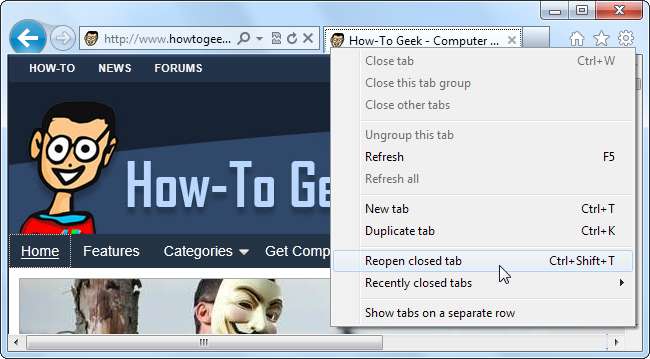
Ctrl + T - एक नया टैब खोलें।
Ctrl + N - एक नई ब्राउज़र विंडो खोलें।
Alt + F4 - वर्तमान विंडो बंद करें। (सभी अनुप्रयोगों में काम करता है।)
टैब के लिए माउस क्रिया
मध्य एक टैब पर क्लिक करें - टैब बंद करें।
Ctrl + Left Click, Middle Click - एक पृष्ठभूमि टैब में एक लिंक खोलें।
Shift + लेफ्ट क्लिक - एक नई ब्राउज़र विंडो में एक लिंक खोलें।
Ctrl + Shift + बायाँ-क्लिक करें - एक अग्रभूमि टैब में एक लिंक खोलें।
पथ प्रदर्शन
Alt + बायाँ तीर या बैकस्पेस - वापस।
Alt + राइट एरो या Shift + बैकस्पेस - आगे।
F5 - पुनः लोड करें।
Ctrl + F5 - पुनः लोड करें और कैश छोड़ें, पूरी वेबसाइट को फिर से डाउनलोड करें।
पलायन - रुकें।
ऑल्ट + होम - होमपेज खोलें।
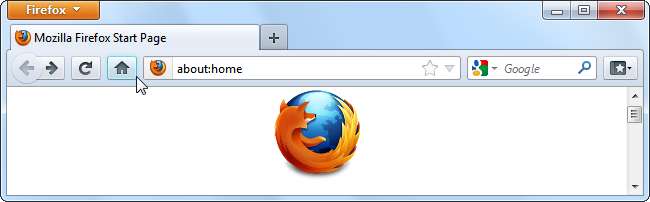
ज़ूम
Ctrl और + या Ctrl + Mousewheel Up - ज़ूम इन।
Ctrl और - या Ctrl + Mousewheel Down - ज़ूम आउट।
Ctrl + 0 - डिफ़ॉल्ट ज़ूम स्तर।
F11 - फ़ुल स्क्रीन मोड।
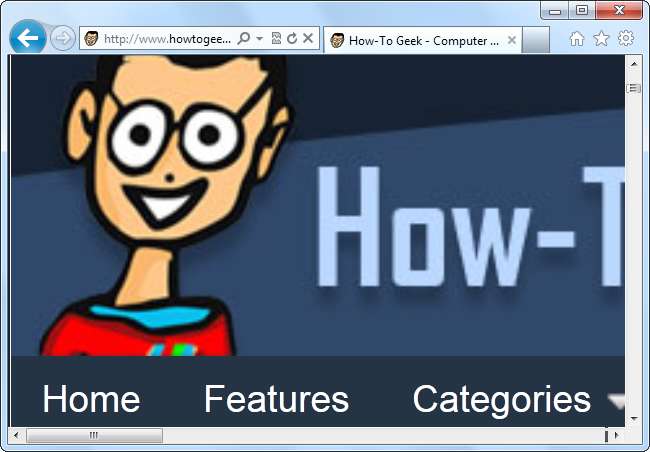
स्क्रॉल
अंतरिक्ष या पन्ना निचे - एक फ्रेम नीचे स्क्रॉल करें।
शिफ्ट + स्पेस या पेज अप - एक फ्रेम ऊपर स्क्रॉल करें।
घर - पृष्ठ के सबसे ऊपर।
समाप्त - पृष्ठ के नीचे।
मध्य क्लिक - माउस से स्क्रॉल करें। (केवल विंडोज)
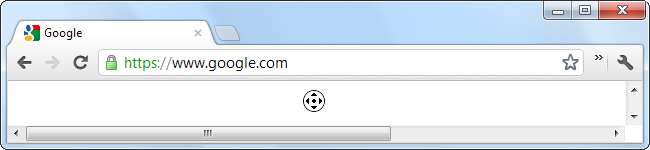
पता पट्टी
Ctrl + L या ऑल्ट + डी या F6 - एड्रेस बार को फोकस करें ताकि आप टाइप करना शुरू कर सकें।
Ctrl + Enter - उपसर्ग www। और पता बार में पाठ के लिए .com को जोड़ें और फिर वेबसाइट को लोड करें। उदाहरण के लिए, टाइप करें howtogeek एड्रेस बार में और प्रेस करें Ctrl + Enter www.howtogeek.com खोलने के लिए।
Alt + दर्ज करें - नए टैब में एड्रेस बार में लोकेशन खोलें।
खोज
Ctrl + K या Ctrl + E - ब्राउज़र के अंतर्निहित खोज बॉक्स पर ध्यान केंद्रित करें या पता बार पर ध्यान केंद्रित करें यदि ब्राउज़र में एक समर्पित खोज बॉक्स नहीं है। ( Ctrl + K IE में काम नहीं करता है, Ctrl + E कर देता है।)
Alt + दर्ज करें - एक नए टैब में खोज बॉक्स से एक खोज करें।
Ctrl + F या प्रभावी - करंट पेज पर सर्च करने के लिए इन-पेज सर्च बॉक्स खोलें।
Ctrl + G या प्रभावी - पेज पर खोजे गए टेक्स्ट का अगला मिलान ढूंढें।
Ctrl + Shift + G या Shift + F3 - पृष्ठ पर खोजे गए पाठ के पिछले मैच का पता लगाएं।
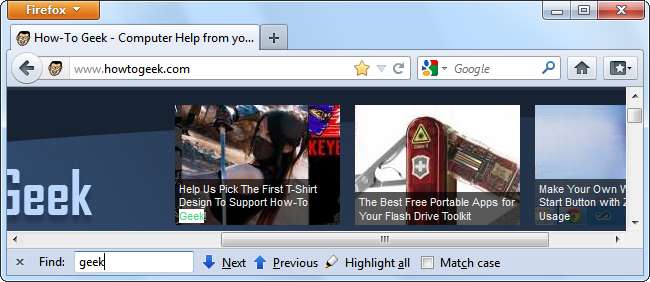
इतिहास और बुकमार्क
Ctrl + H - ब्राउज़िंग इतिहास खोलें।
Ctrl + J - डाउनलोड इतिहास खोलें।
Ctrl + D - वर्तमान वेबसाइट को बुकमार्क करें।
Ctrl + Shift + Del - ब्राउजिंग क्लीयर हिस्ट्री विंडो खोलें।
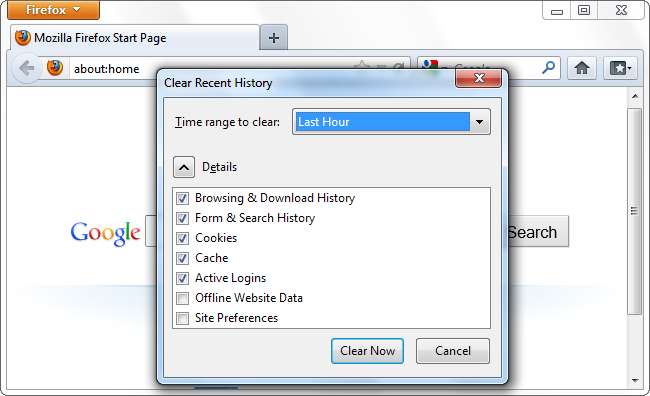
अन्य कार्य
Ctrl + P - वर्तमान पृष्ठ प्रिंट करें।
Ctrl + S - वर्तमान पृष्ठ को अपने कंप्यूटर पर सहेजें।
Ctrl + O - अपने कंप्यूटर से एक फ़ाइल खोलें।
Ctrl + U - वर्तमान पृष्ठ का स्रोत कोड खोलें। (IE में नहीं।)
F12 - डेवलपर टूल खोलें।
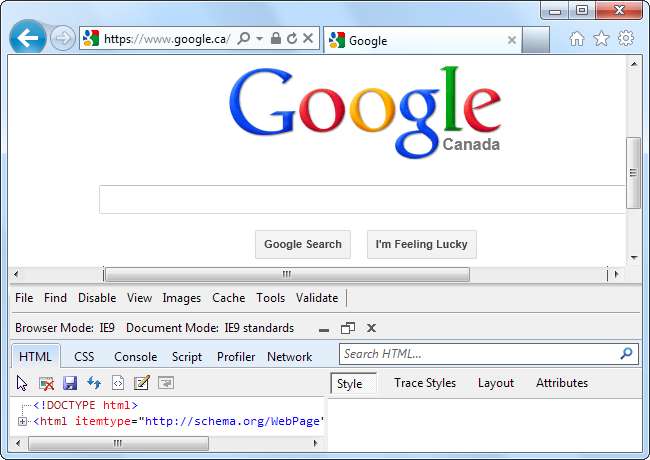
क्या इनमें से एक कीबोर्ड शॉर्टकट एक विशिष्ट ब्राउज़र में काम नहीं करता है, या क्या कोई अन्य महत्वपूर्ण है जो हम यहां से चूक गए हैं? एक टिप्पणी दें और हमें बताएं।
छवि क्रेडिट: फिकर पर मिकेरो पोजी (संशोधित)







